Entender a análise de log - Pilha ELK no ISE
Opções de download
Linguagem imparcial
O conjunto de documentação deste produto faz o possível para usar uma linguagem imparcial. Para os fins deste conjunto de documentação, a imparcialidade é definida como uma linguagem que não implica em discriminação baseada em idade, deficiência, gênero, identidade racial, identidade étnica, orientação sexual, status socioeconômico e interseccionalidade. Pode haver exceções na documentação devido à linguagem codificada nas interfaces de usuário do software do produto, linguagem usada com base na documentação de RFP ou linguagem usada por um produto de terceiros referenciado. Saiba mais sobre como a Cisco está usando a linguagem inclusiva.
Sobre esta tradução
A Cisco traduziu este documento com a ajuda de tecnologias de tradução automática e humana para oferecer conteúdo de suporte aos seus usuários no seu próprio idioma, independentemente da localização. Observe que mesmo a melhor tradução automática não será tão precisa quanto as realizadas por um tradutor profissional. A Cisco Systems, Inc. não se responsabiliza pela precisão destas traduções e recomenda que o documento original em inglês (link fornecido) seja sempre consultado.
Contents
Introdução
Este documento descreve os componentes da pilha ELK integrados ao Cisco Identity Services Engine (ISE) 3.3 através da análise de log do System 360.
Pré-requisitos
Requisitos
A Cisco recomenda que você tenha conhecimento destes tópicos:
- Cisco ISE
- Pilha ELK
Componentes Utilizados
As informações neste documento são baseadas no Cisco ISE 3.3.
As informações neste documento foram criadas a partir de dispositivos em um ambiente de laboratório específico. Todos os dispositivos utilizados neste documento foram iniciados com uma configuração (padrão) inicial. Se a rede estiver ativa, certifique-se de que você entenda o impacto potencial de qualquer comando.
Informações de Apoio
O System 360 inclui Monitoring e Log Analytics.
O recurso Monitoramento permite monitorar uma ampla gama de estatísticas de aplicativos e do sistema, além dos indicadores-chave de desempenho (KPI) de todos os nós em uma implantação a partir de um console centralizado. Os KPIs são úteis para obter informações sobre a integridade geral do ambiente do nó. As estatísticas oferecem uma representação simplificada das configurações do sistema e dos dados específicos de utilização.
O Log Analytics fornece um sistema de análise flexível para análise detalhada de autenticação, autorização e contabilização (AAA) de endpoint e dados de syslog de criação de perfil. Você também pode analisar o resumo de integridade do Cisco ISE e os status do processo. Você pode gerar relatórios semelhantes ao relatório Contadores e Resumo da integridade do Cisco ISE.
Pilha ELK
A Pilha ELK é uma pilha de software de código aberto popular usada para coletar, processar e visualizar grandes volumes de dados. Ele significa Elasticsearch, Logstash e Kibana.
-
Elasticsearch: Elasticsearch é um mecanismo de pesquisa e análise distribuído. Ele foi projetado para armazenar, pesquisar e analisar grandes volumes de dados rapidamente e quase em tempo real. Ele usa uma linguagem de consulta baseada em JSON e é altamente escalável.
-
Logstash: Logstash é um pipeline de processamento de dados que absorve, processa e transforma dados de várias fontes. Ele pode analisar e enriquecer dados, tornando-os mais estruturados e adequados para análise. O Logstash suporta uma grande variedade de fontes de entrada e destinos de saída.
-
Kibana: Kibana é uma plataforma de visualização de dados que funciona com Elasticsearch. Ele permite que os usuários criem painéis, gráficos, gráficos e visualizações interativos para explorar e entender os dados armazenados no Elasticsearch. A interface do Kibana facilita a consulta e a visualização de dados.
Quando combinados, esses componentes formam uma pilha poderosa para gerenciar e analisar diversos tipos de dados, de arquivos de log a métricas e muito mais, enquanto fornecem recursos de visualização para dar sentido às informações.
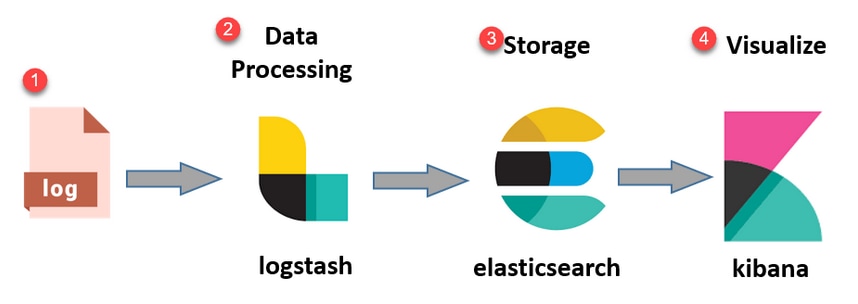 Fluxo de pilha ELK
Fluxo de pilha ELK
Pilha ELK como análise de log
- Uma instância separada da pilha ElasticSearch+LogStash+Kibana está sendo executada apenas em nós MnT.
- Isso não tem nenhuma correlação com a Elasticsearch of Context-Visibility.
- Executando o ELK 7.17
- Os MNTs primário e secundário têm suas próprias instâncias separadas de ELK.
- Kibana é habilitado apenas no MNT secundário se estiver disponível, exibindo dados somente deste nó.
- A Análise de log é desativada por padrão.
- Consome recursos da Oracle.
- Armazena no máximo 7 dias de dados.
- O tamanho total dos dados consumidos pela análise de log é restrito a 10 GB.
- Quando qualquer um dos limites for atingido, o ElasticSearch eliminará os dados.
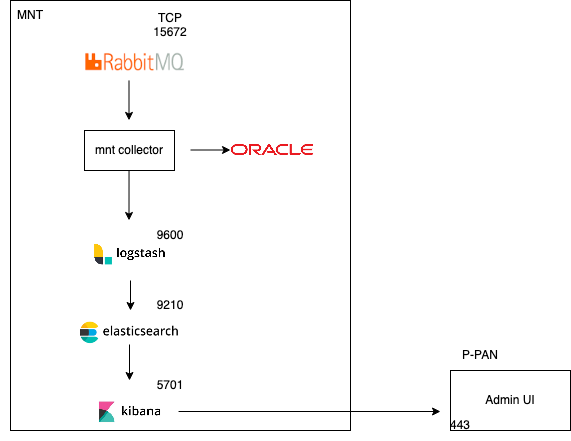 Fluxo ELK como análise de log
Fluxo ELK como análise de log
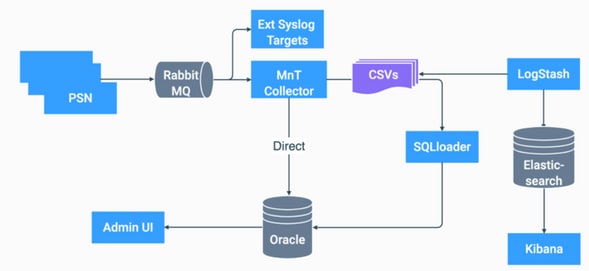 Fluxograma de ELK no ISE
Fluxograma de ELK no ISE
Habilitar análise de log
A análise de log é desabilitada por padrão no ISE. Para ativá-lo, navegue até Operations > System 360 > Settings conforme mostrado na imagem.
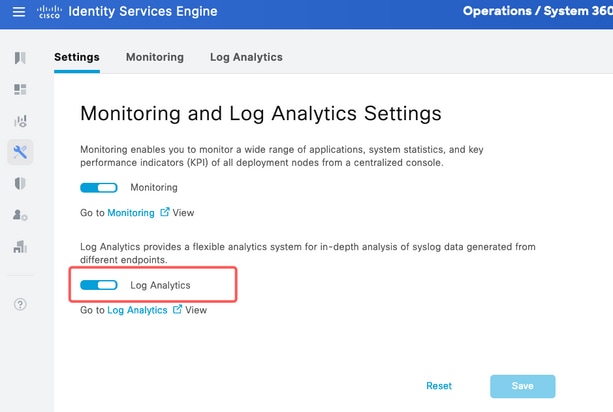 Habilitar análise de log
Habilitar análise de log
O ISE leva cerca de um minuto para inicializar a pilha ELK, você pode verificar o status usando show app stat ise.
Além disso, você pode verificar o status do contêiner a partir da raiz.
admin#show application status ise
ISE PROCESS NAME STATE PROCESS ID
--------------------------------------------------------------------
Database Listener running 7708
Database Server running 132 PROCESSES
Application Server running 551493
Profiler Database running 14281
ISE Indexing Engine running 553168
AD Connector running 41413
M&T Session Database running 26017
M&T Log Processor running 33547
Certificate Authority Service running 41230
EST Service running 659568
SXP Engine Service disabled
TC-NAC Service disabled
PassiveID WMI Service disabled
PassiveID Syslog Service disabled
PassiveID API Service disabled
PassiveID Agent Service disabled
PassiveID Endpoint Service disabled
PassiveID SPAN Service disabled
DHCP Server (dhcpd) disabled
DNS Server (named) disabled
ISE Messaging Service running 10937
ISE API Gateway Database Service running 13294
ISE API Gateway Service running 586762
ISE pxGrid Direct Service running 637606
Segmentation Policy Service disabled
REST Auth Service disabled
SSE Connector disabled
Hermes (pxGrid Cloud Agent) disabled
McTrust (Meraki Sync Service) disabled
ISE Node Exporter running 44422
ISE Prometheus Service running 47890
ISE Grafana Service running 51094
ISE MNT LogAnalytics Elasticsearch running 611684
ISE Logstash Service running 614339
ISE Kibana Service running 616064
ISE Native IPSec Service running 75883
MFC Profiler running 651910
Menu Navegação
Quando os serviços ELK forem iniciados, você terá acesso ao menu de navegação Elastic.
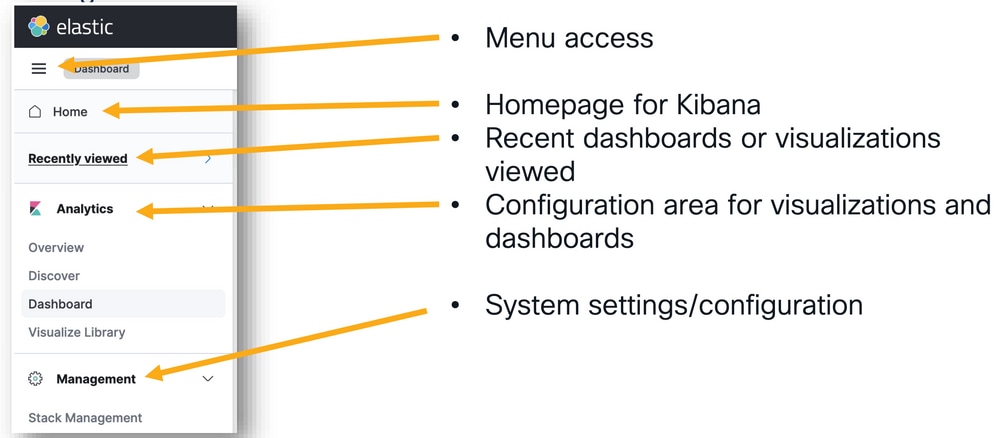 Menu Navegação
Menu Navegação
Painéis integrados
- Por padrão, o ISE tem painéis integrados com dados do Radius, TACACS, desempenho do sistema e observabilidade do ISE.
- Esses painéis podem ser acessados navegando até
Operations > Log Analytics.- Quando a interface de usuário elástica estiver aberta, clique em
Sandwich Menu > Analytics > Dashboards.
- Quando a interface de usuário elástica estiver aberta, clique em
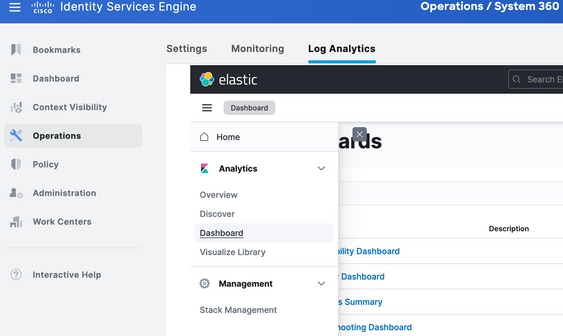 Painéis integrados
Painéis integrados
- Painéis disponíveis no ISE 3.3.
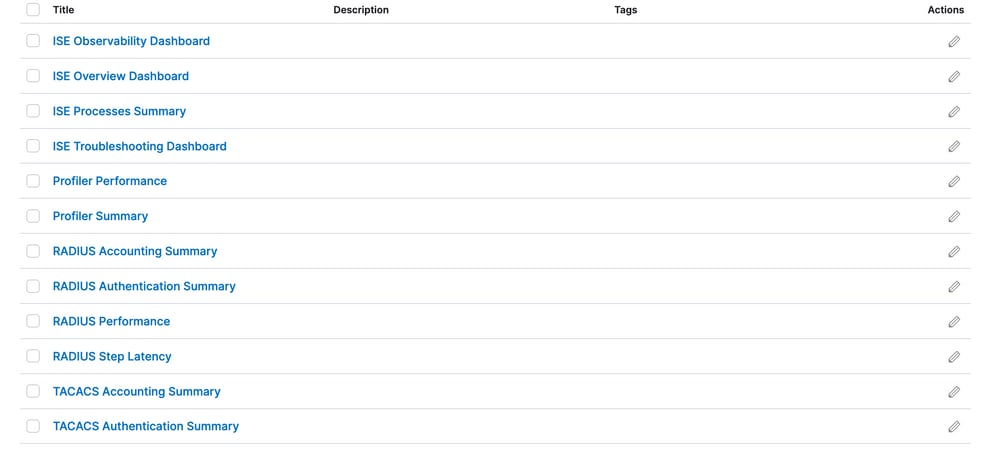 Painéis de análise de log do ISE 3.3
Painéis de análise de log do ISE 3.3
Criar novos painéis
Etapa 1. Criar Padrões de Índice (Fonte de Dados)
No Kibana, "padrões de índice" são configurações que permitem definir como o Kibana interage com um ou mais índices Elasticsearch.
Navegue até Management > Stack Management > Kibana > Index Patternse clique em Create Index Pattern conforme mostrado na imagem.
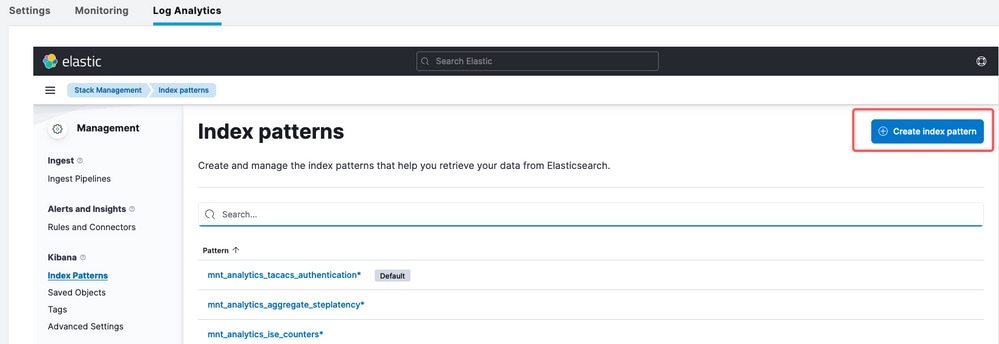 Criar padrão de índice
Criar padrão de índice
A próxima janela será exibida, listando todos os índices disponíveis no ISE.
- Digite o nome do índice no qual você está interessado. Ele pode ser uma correspondência exata ou um curinga usando *.
- Selecione o campo Timestamp, logged_at, logged_at_timezone ou "Eu não quero usar o filtro de tempo".
- Em seguida, clique em
Create index pattern.
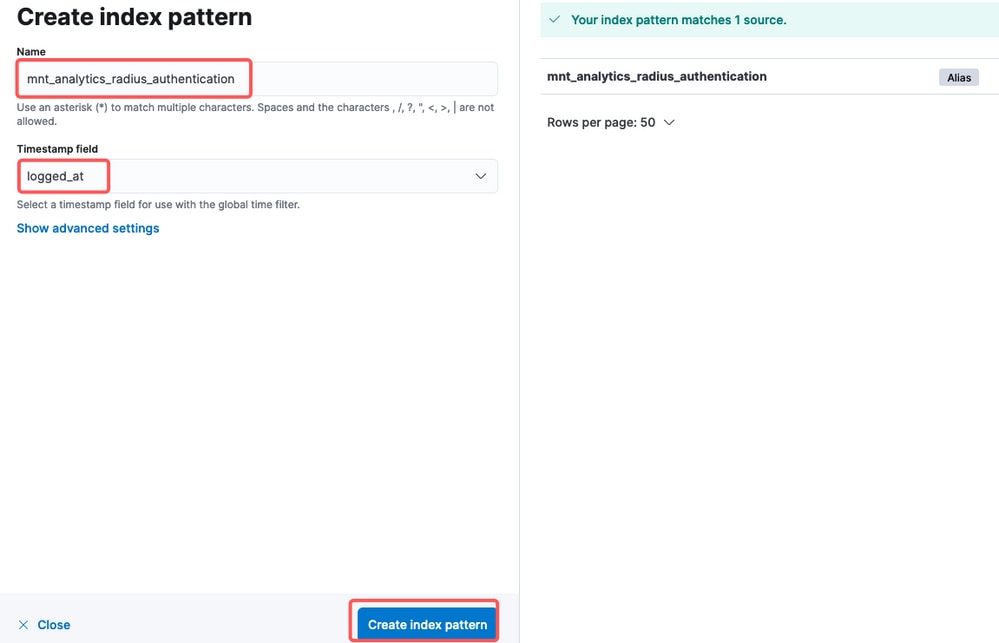 Selecionar índice
Selecionar índice
Depois de criado, o índice lista todas as variáveis associadas que podem ser usadas posteriormente para criar visualizações.
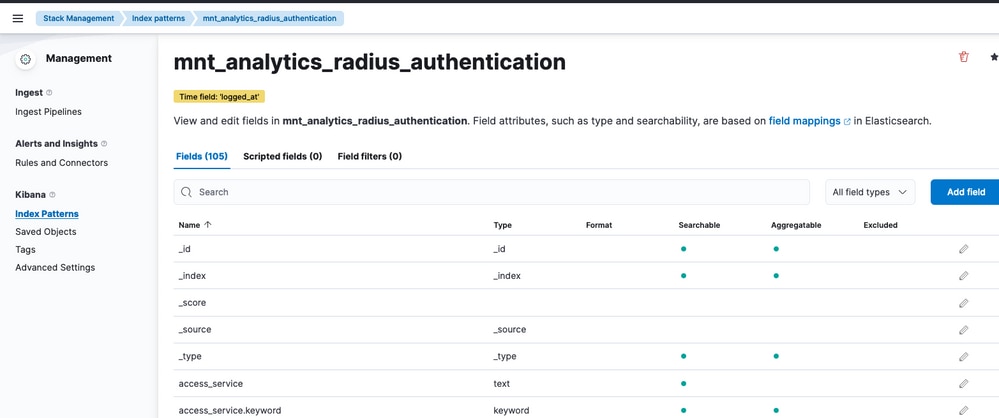 Variáveis de índice
Variáveis de índice
Etapa 2. Criar Visualizações
No Kibana, "visualizações" são representações gráficas dos seus dados. Eles permitem que você pegue os dados armazenados no Elasticsearch e os transforme em gráficos, diagramas e diagramas significativos para facilitar a compreensão e a análise. Estes são alguns tipos comuns de visualizações que você pode criar:
- Lentes: cria a visualização com um editor de arrastar e soltar. Recomendado.
- Gráficos de Barras: mostram os dados em barras verticais, facilitando a comparação de valores entre categorias ou intervalos de tempo.
- Gráficos de Linhas: Os gráficos de linhas exibem dados como uma série de pontos de dados conectados por linhas. Eles são úteis para visualizar tendências ao longo do tempo.
- Gráficos de Pizza: Os gráficos de pizza representam dados em um gráfico circular, com cada segmento da pizza representando uma categoria e o tamanho do segmento indicando sua proporção.
- Gráficos de Área: Semelhantes aos gráficos de linha, os gráficos de área também mostram tendências ao longo do tempo, mas preenchem a área abaixo das linhas, facilitando a visualização da magnitude das alterações.
- Mapas de calor: os mapas de calor usam cores para representar valores de dados em uma matriz ou grade. Eles são úteis para mostrar concentrações ou variações nos dados.
- Visualizações de Métricas: exibem valores numéricos únicos, como contagens ou médias. Eles são frequentemente usados para mostrar os KPIs (indicadores chave de desempenho).
- Tabelas de Dados: As tabelas de dados apresentam dados brutos em formato tabular, permitindo que você veja informações detalhadas e classifique ou filtre os dados.
- Histogramas: os histogramas dividem os dados em compartimentos ou intervalos e exibem a frequência ou contagem de pontos de dados em cada compartimento. Eles são úteis para entender as distribuições de dados.
- Mapas de coordenadas: visualizam dados geoespaciais, permitindo exibir dados em um mapa e usar vários marcadores, cores ou tamanhos para representar atributos de dados.
- Nuvens de tag: nuvens de tag exibem frequências de palavra, com o tamanho de cada palavra indicando sua importância ou frequência em um conjunto de dados.
Navegue até Analytics > Visualize Library , em seguida, clique em Create Visualization conforme mostrado na imagem.
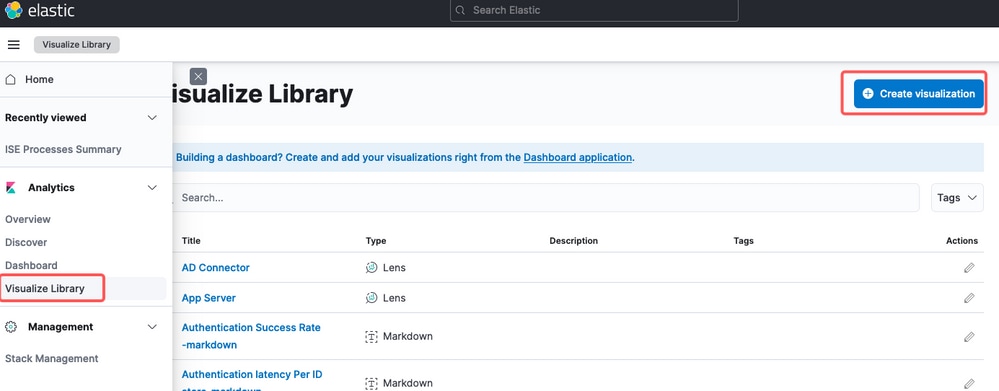 Criar visualização
Criar visualização
Selecione a visualização de sua preferência, neste exemplo Lente é preferida para praticidade.
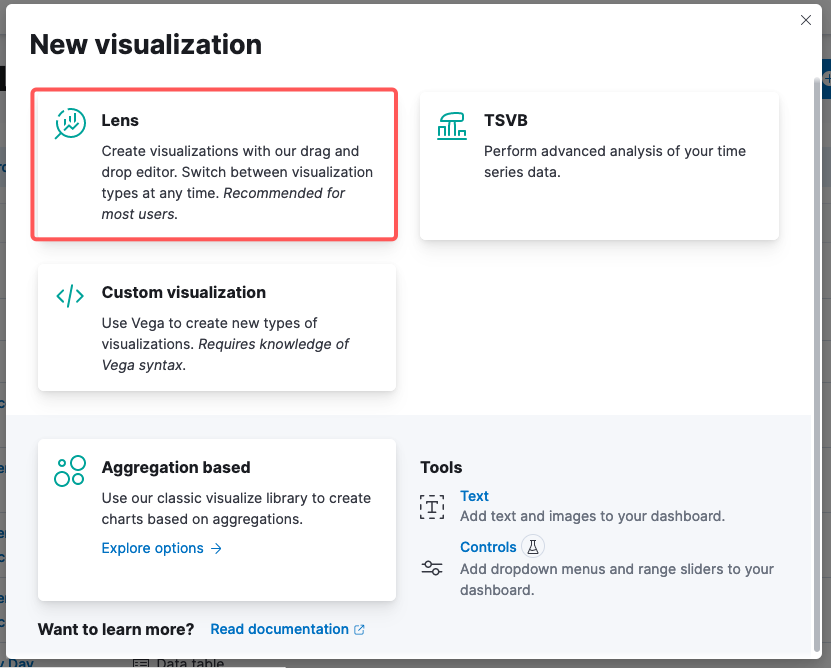 Selecionar tipo de visualização
Selecionar tipo de visualização
Kibana Lens, os artigos de navegação consistem em:
- Seleção de Origem de Dados: No painel esquerdo, você pode selecionar a origem de dados ou o padrão de índice de pesquisa Elástica que deseja usar para a visualização.
- Visualização Canvas: a área central é onde você constrói sua visualização arrastando e soltando campos, selecionando tipos de gráfico e definindo configurações de gráfico.
- Barra de ferramentas de visualização: na parte superior da tela, você pode encontrar uma barra de ferramentas que permite personalizar sua visualização, incluindo opções para alterar tipos de gráficos, adicionar filtros e definir configurações de gráficos.
-
Painel de dados: No lado direito, você pode acessar o painel "Dados", que permite gerenciar a transformação de dados, agregação e configurações de campo.
- Gerenciamento de camadas: dependendo do tipo de visualização que você está criando (por exemplo, gráficos de camadas), é possível ter uma área de gerenciamento de camadas para configurar várias camadas na visualização.
-
Visualização: à medida que você faz alterações em sua visualização, uma visualização em tempo real normalmente é fornecida para que você possa ver a aparência do seu gráfico com as configurações atuais.
-
Configurações de visualização: Dependendo do tipo de gráfico selecionado, você pode acessar configurações específicas para esse tipo de visualização, como configuração de eixo, esquemas de cores e rótulos.
-
Configurações de interatividade: Você pode adicionar interações e ações à sua visualização, permitindo que os usuários filtrem dados ou naveguem para outras partes dos seus painéis Kibana.
-
Salvar e compartilhar: na parte superior da interface da Lente, normalmente há opções para salvar sua visualização, adicioná-la a um painel ou compartilhá-la com outras pessoas.
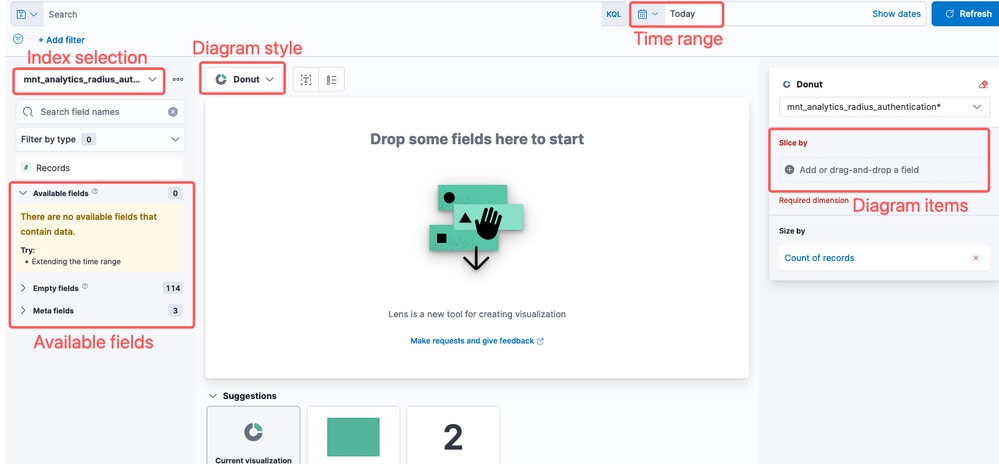 Visualização da lente
Visualização da lente
Devido ao bug da Cisco ID CSCwh48057, o painel esquerdo não mostra os campos disponíveis para uso. No entanto, do lado direito, você pode selecionar os campos necessários mais o estilo do diagrama. Neste exemplo, como a latência de autenticação é um tópico de interesse comum, o gráfico é criado para visualizar a latência de autenticação versus o ID do endpoint.
 ID do endpoint versus latência
ID do endpoint versus latência
Depois de concluído, você pode clicar no botão Save no canto direito, conforme mostrado na imagem.
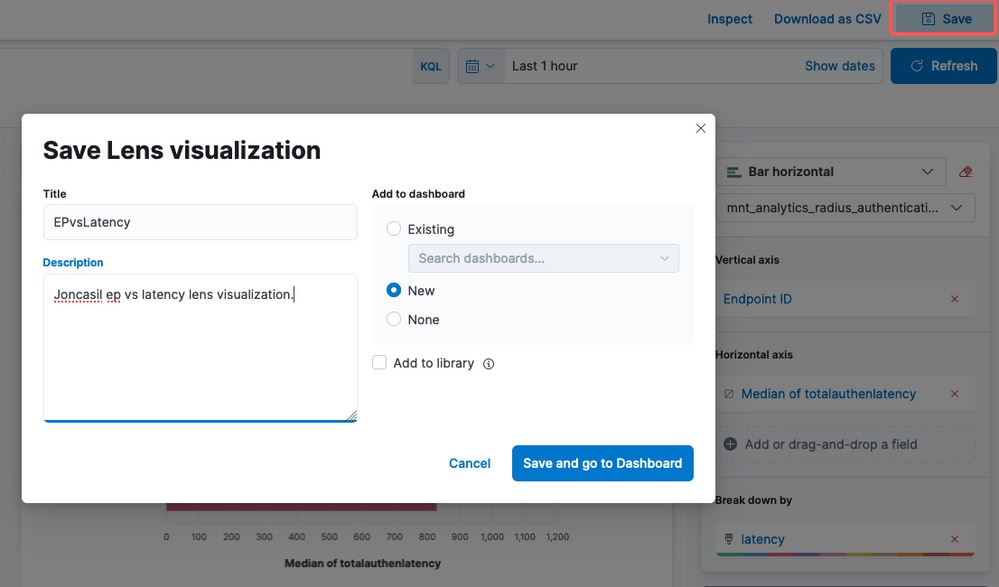 Salvar visualização
Salvar visualização
Etapa 3. Criar um painel
Ele adiciona automaticamente a nova visualização em um novo painel. Tenha em mente que os painéis Kibana permitem que os usuários criem, personalizem e compartilhem visualizações e relatórios interativos baseados em dados armazenados nos índices Elasticsearch.
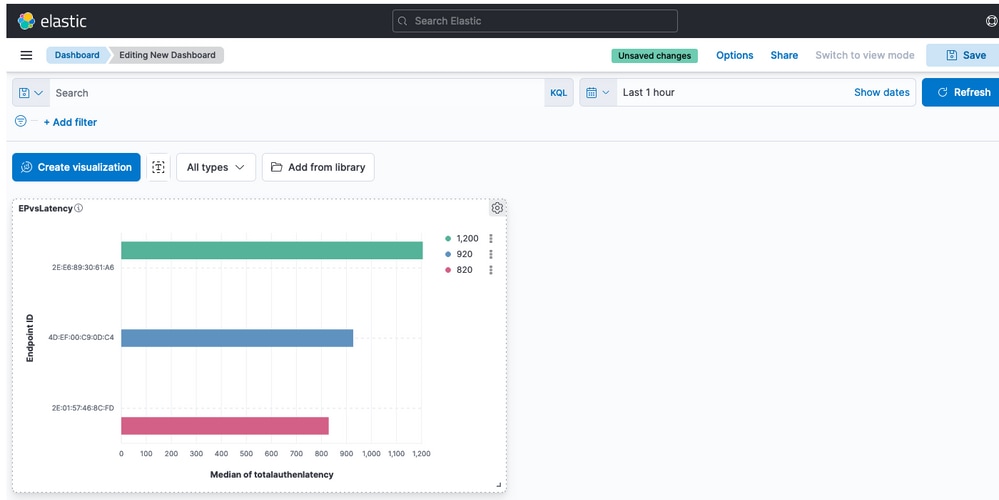 Novo painel
Novo painel
Troubleshooting
- Verifique se os serviços da pilha ELK estão em execução no MNT.
- Como Kibana, Logstash e Elasticsearch estão sendo executados em contêineres, os logs são encontrados em:
admin#show logging application ise-kibana/kibana.log
admin#show logging application ise-logstash/logstash.log
admin#show logging application mnt-la-elasticsearch/mnt-la-elasticsearch.log
Informações Relacionadas
Histórico de revisões
| Revisão | Data de publicação | Comentários |
|---|---|---|
1.0 |
05-Sep-2023 |
Versão inicial |
Colaborado por engenheiros da Cisco
- Jonathan CasillasLíder técnico em segurança
Contate a Cisco
- Abrir um caso de suporte

- (É necessário um Contrato de Serviço da Cisco)
 Feedback
Feedback